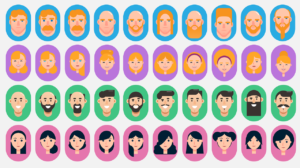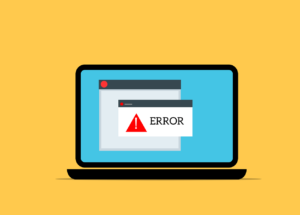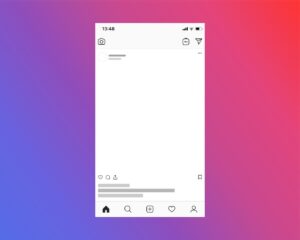Instagram(インスタグラム)でブロックしたいフォロワーがいるものの、今までにブロックしたことがない人も多いのではないでしょうか。ブロックする方法はもちろん、ブロックするとどうなるか、注意点があるかなど気になるポイントがあるはずです。この記事では、ブロックの効果や方法、注意点を詳しく解説します。ブロックに似た機能も解説するので、ぜひ参考にしてください。

✓ 投稿作業に毎日時間を取られている
✓ 毎日投稿しているのに、フォロワーが増えない
✓ ブランドとして認知率を高めたい
✓ エンゲージメント率が伸び悩んでいる
Instagram運用のこれらの悩みは、すべてデータ不足が原因です。感覚や勘に頼った運用では、成果を出すことはできません。
Instagram運用に月30時間かけても成果が見えない企業が増えている一方、データに基づいた戦略的な運用を行う企業は着実に成果を上げています。
【従来のInstagram運用とSocialDog導入後の事例】
| 項目 | 従来の運用 | SocialDog導入後 |
|---|---|---|
| 投稿管理 | 毎日投稿しても効果が得られない | データ分析により、投稿時間と頻度を最適化 |
| 年間フォロワー増加 | なんとなくの運用によりフォロワーが横ばい | SNSアカウント管理を効率化し、効果測定・振り返りを最適化 |
| 認知・ファン増加 | どのような運用改善をすべきかわからない | 各投稿のパフォーマンスを分析し、UGCの増加を促進 |
| エンゲージメント | 多くのハッシュタグを付与しているが投稿が伸びない | 効果の高いハッシュタグを分析し、効率的に投稿のエンゲージメントを高める |
Instagram運用に差がつくのは、ツールの差です。SocialDogは、大手企業から個人事業主まで100万アカウント以上が導入している国内No.1のSNS分析ツールです。
まずは7日間の無料トライアルを活用して、自社アカウントの改善点を見つけてみませんか?
\今なら7日間無料トライアル中!/
Instagram(インスタグラム)でフォロワーをブロックするとどうなる?
Instagram(インスタグラム)でフォロワーをブロックすると、以下のような効果があります。
- あなたのフォロワーからいなくなる
- あなたのプロフィール画面が見れなくなる
- あなたの投稿やストーリーが見れなくなる
- あなたにDMを送ることができない
- いいねやコメントができなくなる
- タグ付けやメンションができなくなる
ブロックするとどうなるかを把握した上で、ブロック機能を使用しましょう。
あなたのフォロワーからいなくなる
フォロワーをブロックすると、自分のフォロワーからその相手がいなくなります。フォローが解除されるので、再度フォロー関係に戻るためには、ブロック解除後に改めてフォロー(非公開アカウントの場合にはフォローリクエスト)が必要です。
あなたのプロフィール画面が見れなくなる
ブロックされた相手は、あなたのプロフィール画面が見れなくなります。プロフィールページにアクセスすることはできますが、「ユーザーが見つかりませんでした」と表示されます。その他の部分は通常通り表示されるので、アカウント自体が存在していることはわかるのが特徴です。
あなたの投稿やストーリーが見れなくなる
プロフィール画面だけでなく、あなたの投稿やストーリーも非表示になります。投稿すべてが閲覧不可となり、投稿やストーリーが見られることはありません。
あなたにDMを送ることができない
ブロックされた後でもDM(ダイレクトメッセージ)を送ること自体はできます。ただ、あなたにDMが届くことはないので、「既読」が付かないままの状態で相手のDMに表示されます。
また、DM内で共有した投稿を見ることもできません。ブロックされた側の画面では、「投稿を見ることができません」と表示されます。ちなみに、投稿を削除しただけであれば「この投稿は削除されたため利用できません」と表示されるので、あらかじめ覚えておきましょう。
いいねやコメントができなくなる
ブロックすると、そのユーザーはいいねやコメントができなくなります。ブロックされる前にもらっていたいいねはタイムラインやアクティビティから削除されますが、コメントについて残るので注意が必要です。コメントを残したくない場合は、そのユーザーのコメントを自分で削除しましょう。
タグ付けやメンションができなくなる
フォロワーをブロックすると、相手は自分の投稿に対してタグ付けやメンションができなくなります。タグ付けしようと検索したときに「一致する結果はありませんでした」と表示されるのがブロックの証拠です。
タグ付けするところまで進められる場合もありますが、いざ投稿してもタグは反応しません。ブロックしたユーザーだけでなく、その投稿を見た他のユーザーがメンションをタップしてもプロフィールにアクセスしない仕組みになっています。

SocialDogは、大手企業から個人事業主まで100万アカウント以上が利用している国内No.1のSNS分析ツールです。
■多くの企業がSocialDogの導入で効率化・コスト削減!
✓ SNS運用・分析を自動化し作業時間を最大82%削減
✓ Instagram・X・Facebookを一元管理
✓ 年間100万円以上のコスト削減に繋がった企業多数
まずは7日間の無料トライアルで、本当に効果のあるSNSマーケティングを実現しませんか?
\今なら7日間無料トライアル中!/
フォロワーをブロックする方法
次に、フォロワーをブロックする方法を解説します。設定方法はもちろん、解除方法やブロックしたフォロワーを確認する方法なども解説するので、ぜひ参考にしてください。
設定方法
ブロックの設定方法は、以下の通りです。
- ブロックしたい相手のプロフィールを表示する
- 右上のメニューアイコン「・・・」から「ブロック」を選択する
- 確認画面で「ブロック」をタップしてブロック完了
解除方法
ブロックの解除方法を押さえておきましょう。手順は、以下の通りです。
- ブロックを解除したい相手のプロフィールを表示する
- 右上のメニューアイコン「・・・」から「ブロックを解除する」を選択する
- 確認画面で「はい」を選択する
- 「ユーザーのブロックが解除されました」と表示されるので、「無視する」をタップして完了
「無視する」というのは改めてブロックするということではなく、操作を完了するという意味です。
ブロックしたフォロワーを確認する方法
ブロックしたフォロワーを確認する方法は、以下の通りです。
- 自分のプロフィール画面を表示し、右上のアイコンをタップする
- 開いたメニューから「設定」を選択し、「プライバシー設定」をタップする
- 「ブロックしたアカウント」を選択する
- ブロック中のアカウントのリストが表示される
また、自分をブロックしているユーザーを一覧で確認することはできません。ただ、ブロックしているであろうユーザーのプロフィールからブロックされている可能性を確認することはできます。上述したように、「ユーザーが見つかりませんでした」と表示されたり、タグ付けできなかったりする場合はブロックされているでしょう。
ブロック返しする方法
ブロックされた相手をブロックする「ブロック返し」は、Instagram(インスタグラム)で可能です。ブロック返しは、DMの履歴から以下の手順で行えます。
- ブロック返ししたいユーザーとのDMを開く
- 右上のメニューアイコン「・・・」をタップする
- 「ブロック」を選択すればブロック返し完了
ブロックする際の注意点

ブロックする際には、いくつかの注意点があります。注意点を理解した上で、ブロック機能を正しく利用しましょう。
フォロワーにバレる可能性が高い
Instagram(インスタグラム)のブロックは、フォロワーにバレる可能性が高いです。プロフィールページの表示が変わったり、いいねやコメント、タグ付けができなくなったりするので、ブロックされていることに気づかれるでしょう。
ブロックがバレたくない場合は、後述するフォロワー削除がおすすめです。
ブロックしても閲覧される可能性がある
ブロックしたアカウントから投稿やストーリーを閲覧されることはありません。ただ、そのユーザーが別のアカウントを作成した場合は、そのアカウントから閲覧される可能性があります。
どうしても閲覧されたくないときは、アカウントを非公開にしましょう。非公開アカウントに設定する方法は、以下の通りです。
- 自分のプロフィール画面を開く
- 右上のメニューアイコン「・・・」をタップする
- 「設定」を選択し、「プライバシー設定」をタップする
- 「アカウントのプライバシー設定」を選択し、「非公開アカウント」横のボタンをオンにする
間違えてブロックした場合はブロック解除してもフォロー関係に戻れない
間違えてブロックした場合でも、そのユーザーはあなたのフォロワーからいなくなります。ブロックを解除してもフォロー関係は元に戻りません。
公開アカウントの場合はフォローするだけで済みますが、そのユーザーが非公開アカウントの場合はフォローリクエストを送り、承認を待つ必要があります。
悪質なフォロワーはブロックではなく通報する
執拗な嫌がらせをされたり、センシティブな投稿を繰り返したりするなどの悪質なフォロワーは、ブロックではなく通報しましょう。通報したことがバレることはなく、安心して運営に対応を委ねることができます。
悪質なフォロワーの通報は、以下の手順で行いましょう。
- 通報したいアカウントのプロフィール画面を開く
- 右上のメニューアイコン「・・・」をタップする
- 「不適切な写真を報告」を選択し、「このアカウントはInstagramコミュニティガイドラインに違反していると思う」をタップする
- 「アカウントを報告」を選択し、該当する通報理由をタップする
- 「ご報告ありがとうございました」と表示されると通報完了
ブロックに似た機能
ブロックには、フォロワーにバレたり、閲覧されたりするリスクがあります。ブロックのリスクを避けるためには、ブロックに似た機能を活用するのがおすすめです。一部の機能を制限したいときにも便利です。ブロックに似た機能を2つ解説しますので、ぜひ活用してください。
フォロワー削除
フォロワー削除とは、相手とのフォロー関係を強制的に解除する方法です。自分と相手のフォロワーリスト・フォローリストから互いのアカウントが消えます。
ブロックのように機能の制限はありませんが、相手のタイムラインに自分の投稿やストーリーが表示されなくなります。フォロワー削除後に非公開アカウントに設定すれば、プロフィールなどの閲覧をされない状態にすることが可能です。
制限機能
Instagram(インスタグラム)には、いくつかの制限機能があります。一部機能を非表示にすることができるので、ブロックするまでもないがストーリーは見られたくないといったときに便利です。
ここでは、3つの制限機能を解説します。
アカウント制限
アカウント制限とは、コメントとDM(ダイレクトメッセージ)を制限する機能です。主に、3つの効果があります。
- 制限したユーザーのコメントが非表示になる
- 制限したユーザーのDMがメッセージリクエストへ移動する
- 制限したユーザーのコメント・DMに対する通知が行われない
上記の効果以外の制限はなく、プロフィール画面や投稿、ストーリーなどはそのままです。相手からのアプローチを制限できる機能と覚えておきましょう。
アカウントを制限する方法と手順は、以下の通りです。
コメントからアカウントを制限
- 該当のコメントを左にスワイプする
- 「!」アイコンを選択し、「〇〇(ユーザー名)を制限」をタップする
DMからアカウントを制限
- 制限したいアカウントのDMを開く
- 画面左上のアカウント名をタップする
- メニューから「アカウント制限」をタップする
自分のプロフィールから特定のアカウントを制限
- 自分のプロフィール画面を開く
- 右上のメニューアイコンを選択し、プライバシー設定をタップする
- 「制限中のアカウント」を選択し、アカウント横の「制限する」をタップする
ストーリーの制限
ストーリーの閲覧だけを制限することもできます。ブロックすることなく、特定のユーザーにストーリーが見れないように設定可能です。
ストーリーの制限は、以下の手順でできます。
- 自分のプロフィール画面を開く
- 右上のメニューアイコンを選択し、プライバシー設定をタップする
- 「ストリーズ」を選択し、「ストリーズを表示しない人」をタップする
- 制限したいアカウントの横にチェックを入れて「完了」をタップする
コメントの制限
Instagramでは、投稿へのコメントをオフにして制限できます。投稿ごとに制限できるだけでなく、一括してコメント制限を行うことも可能です。特定のユーザーのみコメントを制限することもできます。制限された相手が投稿を見ると、「この投稿へのコメントは制限されています」と表示されます。
コメントを制限する方法は、以下の通りです。
投稿それぞれに制限を行う方法
- 投稿の右上のメニューアイコン「・・・」をタップする
- 「コメントをオフにする」をタップする
プロフィールから一括で制限を行う方法
- 自分のプロフィール画面を開く
- 右上のメニューアイコンを選択し、プライバシー設定をタップする
- 「コメント」を選択し、「コメント許可の対象」をタップする
- 「誰でも」「フォロー中の人とフォロワー」「フォロー中」「フォロワー」から範囲を選択する
プロフィールから特定のユーザーを制限する方法
- 自分のプロフィール画面を開く
- 右上のメニューアイコンを選択し、プライバシー設定をタップする
- 「コメント」を選択し、「コメントをブロックする相手」をタップする
- コメントをブロックしたいアカウントを選択する
フォロワーをブロックする際は効果や方法を理解して行いましょう
Instagram(インスタグラム)でフォロワーをブロックすると、相手からプロフィール画面・投稿・ストーリーが見れなくなる、いいねやコメントができなくなるなどの効果があります。ブロック以外にもフォロワー削除や制限機能で、フォロー関係を解消したり、特定の機能をブロックしたりすることも可能です。効果や方法を理解した上で、ブロック機能を正しく活用しましょう。
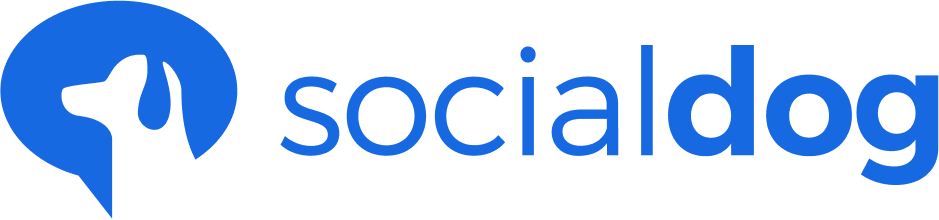
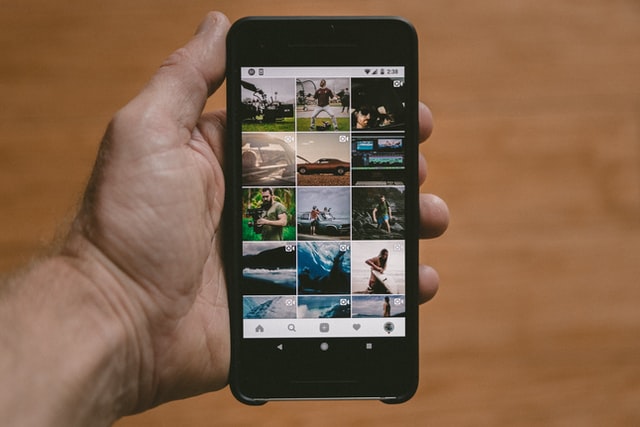

@2x-1024x728.png)